
この記事では、VuePress の実践的な経験を共有します。この記事を通じて、VuePress Github Pages を使用してブログをすばやく構築する方法を説明します。皆様のお役に立てれば幸いです。
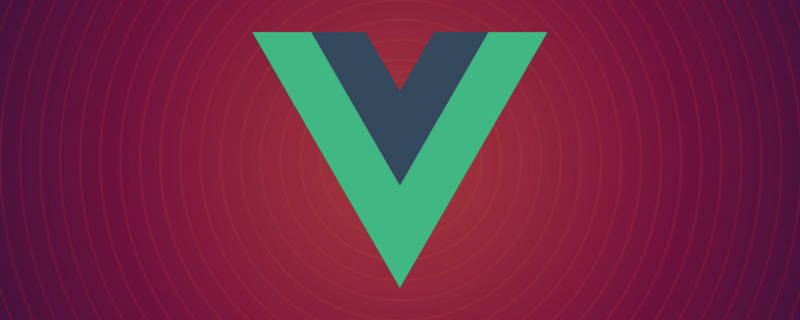
最新の TypeScript 公式ドキュメントである Hanbook の翻訳が最近完了しました。合計 14 の記事があります。これは中国で最高の TypeScript4 入門チュートリアルの 1 つと言えます。誰でも読みやすくするために、VuePress Github Pages を使用してブログを構築しました。ブログの効果は次のとおりです。


VuePress 言うまでもなく、Vue ベースの静的 Web サイト ジェネレーターは、シンプルなスタイルと比較的単純な構成を持っています。 VitePress を使用しない理由は、既存のテーマを使用したいためであり、VitePress は現在の VuePress エコシステムと互換性がないためです。 、まだベータ段階であることを考慮して、安定するまで移行を開始するのを待ってください。 [関連する推奨事項: "vue.js チュートリアル "]
1. ローカル ビルドクイック スタートVuePress 公式 Web サイトと同じ :
1. 新しいディレクトリを作成して入力します// 文件名自定义 mkdir vuepress-starter && cd vuepress-starter
yarn init # npm init
yarn add -D vuepress # npm install -D vuepress
mkdir docs && echo '# Hello VuePress' > docs/README.md
{
"scripts": {
"docs:dev": "vuepress dev docs",
"docs:build": "vuepress build docs"
}
}yarn docs:dev # npm run docs:dev
VuePress は、ホットリロードされた開発サーバーを
http://localhost:8080(新しいウィンドウが開きます) で起動します。 2. 基本構成
ディレクトリを作成し、そこにすべての VuePress 関連ファイルを配置します。現時点でのプロジェクト構造は次のようになります。 <div class="code" style="position:relative; padding:0px; margin:0px;"><pre class='brush:php;toolbar:false;'>.
├─ docs
│ ├─ README.md
│ └─ .vuepress
│ └─ config.js
└─ package.json</pre><div class="contentsignin">ログイン後にコピー</div></div>
を .vuepress フォルダーに追加して、Web サイトのタイトルと説明を構成します。 SEO の促進: <div class="code" style="position:relative; padding:0px; margin:0px;"><pre class='brush:php;toolbar:false;'>module.exports = {
title: &#39;TypeScript4 文档&#39;,
description: &#39;TypeScript4 最新官方文档翻译&#39;
}</pre><div class="contentsignin">ログイン後にコピー</div></div>この時点のインターフェースは次のようになります:
 3. ナビゲーション バーの追加
3. ナビゲーション バーの追加
:<div class="code" style="position:relative; padding:0px; margin:0px;"><pre class='brush:php;toolbar:false;'>module.exports = {
title: &#39;...&#39;,
description: &#39;...&#39;,
themeConfig: {
nav: [
{ text: &#39;首页&#39;, link: &#39;/&#39; },
{
text: &#39;冴羽的 JavaScript 博客&#39;,
items: [
{ text: &#39;Github&#39;, link: &#39;https://github.com/mqyqingfeng&#39; },
{ text: &#39;掘金&#39;, link: &#39;https://juejin.cn/user/712139234359182/posts&#39; }
]
}
]
}
}</pre><div class="contentsignin">ログイン後にコピー</div></div>結果は次のようになります:

https://vuepress.vuejs.org/zh/theme/default-theme-config.html#Navigation bar
4. サイドバーを追加します
. ├─ docs │ ├─ README.md │ └─ .vuepress │ └─ config.js | └─ handbook | └─ ConditionalTypes.md | └─ Generics.md └─ package.json
config.js## で構成します。 # 次のように:
module.exports = {
themeConfig: {
nav: [...],
sidebar: [
{
title: '欢迎学习',
path: '/',
collapsable: false, // 不折叠
children: [
{ title: "学前必读", path: "/" }
]
},
{
title: "基础学习",
path: '/handbook/ConditionalTypes',
collapsable: false, // 不折叠
children: [
{ title: "条件类型", path: "/handbook/ConditionalTypes" },
{ title: "泛型", path: "/handbook/Generics" }
],
}
]
}
}対応する効果は次のとおりです: 5. テーマを変更します
npm install vuepress-theme-reco --save-dev # or yarn add vuepress-theme-reco
config.js
のテーマを参照してください:module.exports = {
// ...
theme: 'reco'
// ...
} ページを更新すると、読み込み中のアニメーションの読み込みやダーク モードへの切り替えのサポートなどの詳細な変更が表示されます: 6. 記事情報を追加します
--- title: 条件类型 author: 冴羽 date: '2021-12-12' ---
現時点での記事の効果は次のとおりです以下に続きます:
但如果你不想要标题、作者、时间这些信息呢,我们可以在样式里隐藏,这个稍后会讲到。
注意,上图的文章时间,我们写入的格式为 2021-12-12 ,但是显示的是 12/12/2021,这是因为 VuePress 默认的 lang 为 en-US,我们修改一下 config.js:
module.exports = {
// ...
locales: {
'/': {
lang: 'zh-CN'
}
},
// ...
}可以发现时间换了一种展示方式:

在原本的主题里,我们发现每篇文章的目录结构出现在左侧:

而 vuepress-theme-reco 将原有的侧边栏的中的多级标题移出,生成子侧边栏,放在了页面的右侧,如果你要全局开启,可在页面 config.js 里设置开启:
module.exports = {
//...
themeConfig: {
subSidebar: 'auto'
}
//...
}此时效果如下:

VuePress 基于 Vue,所以主题色用的是 Vue 的绿色,然而 TypeScript 的官方色则是蓝色,那如何修改 VuePress 的主题色呢?
你可以创建一个 .vuepress/styles/palette.styl 文件,文件代码如下:
$accentColor = #3178c6
此时可以发现主题颜色变了:

更多的颜色修改参考 VuePress 的 palette.styl。
如果你想自定义修改一些 DOM 元素的样式呢?就比如在暗黑模式下:

我们发现用作强调的文字颜色比较暗淡,在暗黑模式下看不清楚,我想改下这个文字的颜色和背景色呢?
而 VuePress 提供了一种添加额外样式的简便方法。你可以创建一个 .vuepress/styles/index.styl 文件。这是一个 Stylus 文件,但你也可以使用正常的 CSS 语法。
我们在 .vupress 文件夹下创建这个目录,然后创建 index.styl 文件,代码如下:
// 通过检查,查看元素样式声明
.dark .content__default code {
background-color: rgba(58,58,92,0.7);
color: #fff;
}此时文字就清晰了很多:

那之前我们提到的隐藏每篇文章的标题、作者、时间呢,其实也是类似的方式:
.page .page-title {
display: none;
}最后的效果如下:

我们的博客就算是正式的做好了,接下来我们部署到免费的 Github Pages 上。我们在 Github 上新建一个仓库,这里我取得仓库名为:learn-typescript。

对应,我们需要在 config.js 添加一个 base 路径配置:
module.exports = {
// 路径名为 "/<REPO>/"
base: '/learn-typescript/',
//...
}最终的 config.js 文件内容为:
module.exports = {
title: 'TypeScript4 文档',
description: 'TypeScript4 最新官方文档翻译',
base: '/learn-typescript/',
theme: 'reco',
locales: {
'/': {
lang: 'zh-CN'
}
},
themeConfig: {
// lastUpdated: '上次更新',
subSidebar: 'auto',
nav: [
{ text: '首页', link: '/' },
{
text: '冴羽的 JavaScript 博客',
items: [
{ text: 'Github', link: 'https://github.com/mqyqingfeng' },
{ text: '掘金', link: 'https://juejin.cn/user/712139234359182/posts' }
]
}
],
sidebar: [
{
title: '欢迎学习',
path: '/',
collapsable: false,
children: [
{ title: "学前必读", path: "/" }
]
},
{
title: "基础学习",
path: '/handbook/ConditionalTypes',
collapsable: false,
children: [
{ title: "条件类型", path: "/handbook/ConditionalTypes" },
{ title: "泛型", path: "/handbook/Generics" }
],
}
]
}
}然后我们在项目 vuepress-starter 目录下建立一个脚本文件:deploy.sh,注意修改一下对应的用户名和仓库名:
#!/usr/bin/env sh # 确保脚本抛出遇到的错误 set -e # 生成静态文件 npm run docs:build # 进入生成的文件夹 cd docs/.vuepress/dist git init git add -A git commit -m 'deploy' # 如果发布到 https://<USERNAME>.github.io/<REPO> git push -f git@github.com:mqyqingfeng/learn-typescript.git master:gh-pages cd -
然后命令行切换到 vuepress-starter 目录下,执行 sh deploy.sh,就会开始构建,然后提交到远程仓库,注意这里提交到了 gh-pages 分支,我们查看下对应仓库分支的代码:

我们可以在仓库的 Settings -> Pages 中看到最后的地址:

私が生成した最後のアドレスと同様に、https://mqyqingfeng.github.io/learn-typescript/
この時点では、 VuePress と Github Pages のデプロイが完了しました。
プログラミング関連の知識について詳しくは、プログラミング入門をご覧ください。 !
以上がVuePress + Github Pages を使用してブログを構築する方法を簡単に説明する 1 つの記事 (実践)の詳細内容です。詳細については、PHP 中国語 Web サイトの他の関連記事を参照してください。